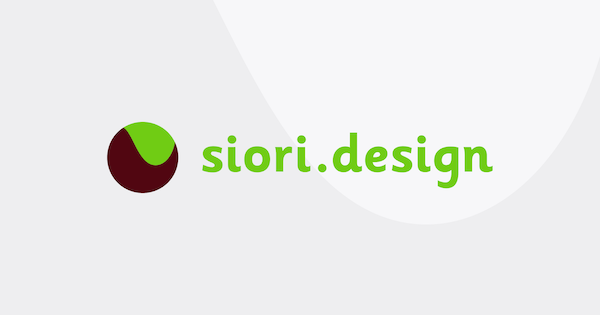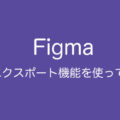Adobe Photoshop CCが10月にアップデートされました。本記事では、今回のアップデートで発表された新機能をご紹介いたします。
目次
簡単にマスキングするためのフレームツール
フレームツールを用いて簡単にマスクができるようになりました。まず、ツールバーからフレームツールを選択します。ツールオプションから楕円の形も選べるので適切なものを選んでください。
今回はコップの中身をマスクしてみます。
フレームツールで選択ができたら、配置したい画像をローカルからドラッグしたら完成です。
Adobeアセットやライブラリアセット、またはライブラリパネルからも画像を選択することができます。
コンテンツに応じた塗りつぶしの再構成
コンテンツに合わせた塗りつぶしを利用して選択したオブジェクトが削除できるようになりました!実際にやってみたところ、手順はとても簡単でした。
下記のようにオブジェクトを選択します。
オブジェクト選択後、メニューバーの「編集」から「コンテンツに応じた塗りつぶし」を選択します。
プレビュー画面をみると、選択したオブジェクトが削除された状態を確認できます。
まるで選択したオブジェクトがそこにもともとなかったかのようですね!
複数取り消しモード
Photoshopでも他のAdobe CCの製品と同様にControl + Z (win)/Command + Z (Mac)を使用して複数のステップを取り消しすることができるようになりました。この新しい複数取り消しモードはデフォルトで設定されているため、改めて設定し直す必要がありません。これは便利ですね!
実際に触ってみて
新機能と聞くと難しい技を覚えなきゃいけないのかな…とネガティブな気持ちになっていたのですが、実際に触ってみたら簡単なものばかりでした!
新機能をバンバン使い倒してPhotoshopを使いこなせるようになりましょう!
|
書き手: RINA TAKEBAYASHI デザイナー転職目指して修行しています。 Twitter: RINA TAKEBAYASHI |
この記事が気に入ったらいいね・フォローお願いします!

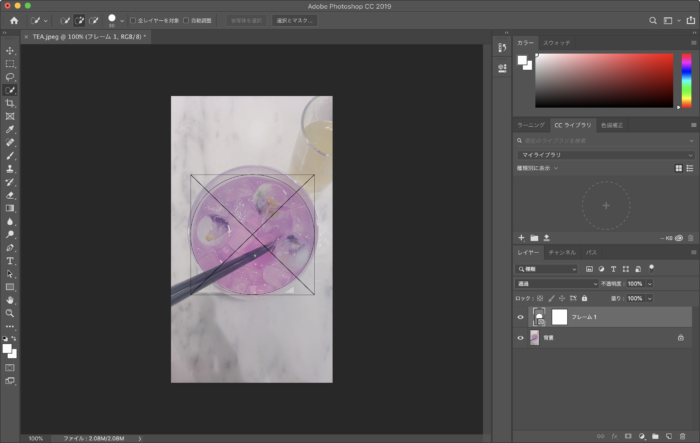
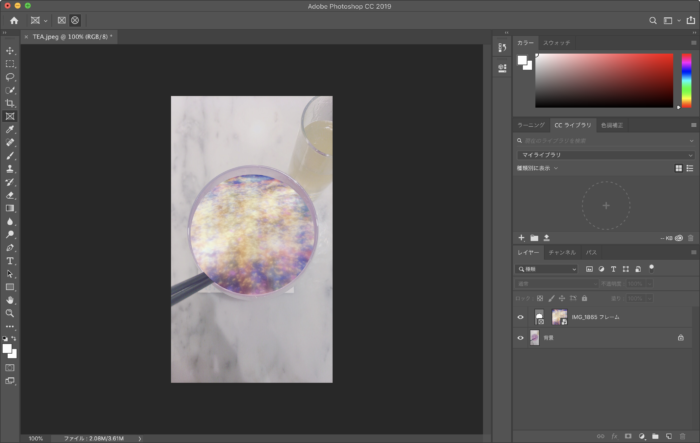

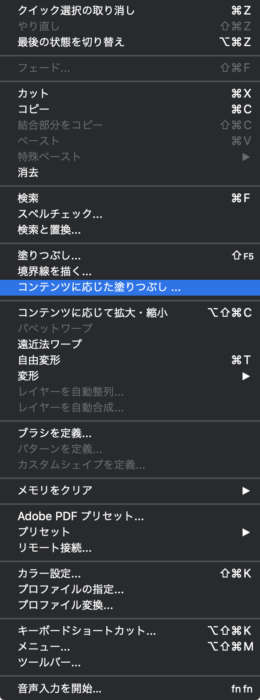
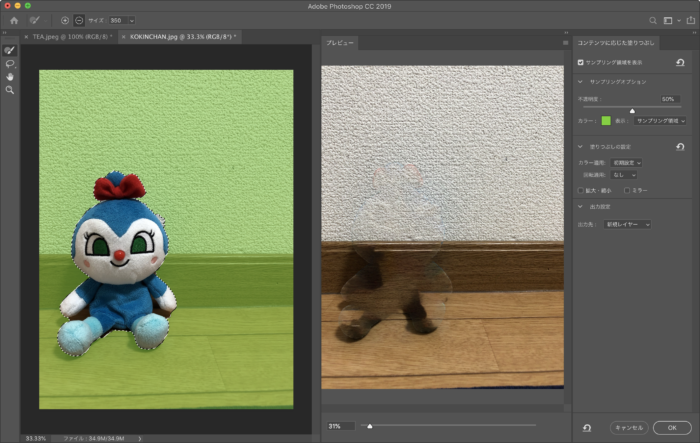
 InVisionからSketch入門ムービーが公開中…?!
InVisionからSketch入門ムービーが公開中…?!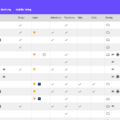 UXデザインに必要なツールの比較サイトUX Toolsの紹介
UXデザインに必要なツールの比較サイトUX Toolsの紹介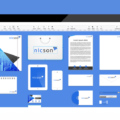 Gravit.ioが示すブラウザでデザインできてシェアできる未来
Gravit.ioが示すブラウザでデザインできてシェアできる未来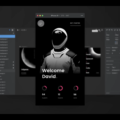 InVision Studioでどんな機能が使えるのか、ムービーとティザーサイトから考察してみた
InVision Studioでどんな機能が使えるのか、ムービーとティザーサイトから考察してみた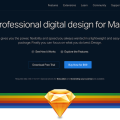 エンジニアのための「Sketch入門!」 1時間コース
エンジニアのための「Sketch入門!」 1時間コース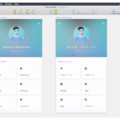 Sketchで作ったデザイン上のテキストを自動で翻訳してくれるプラグイン「Translate.me」が登場
Sketchで作ったデザイン上のテキストを自動で翻訳してくれるプラグイン「Translate.me」が登場 デザイン初心者が最初に読んだオススメ本まとめ
デザイン初心者が最初に読んだオススメ本まとめ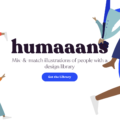 パーツを自由に組み合わせて人物イラストを作成できるHumaaansを試してみた
パーツを自由に組み合わせて人物イラストを作成できるHumaaansを試してみた